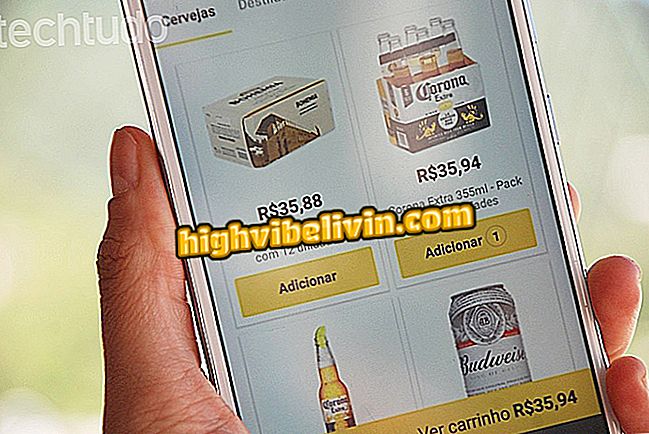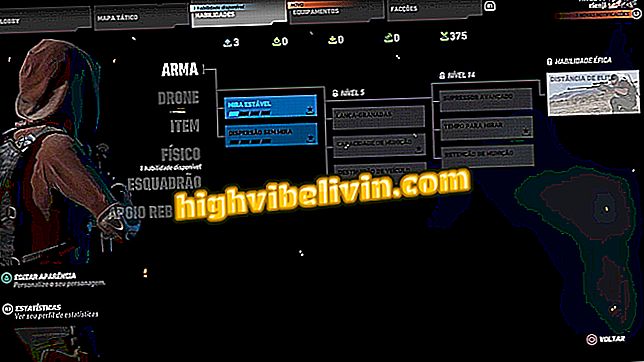Како да прилагодите разговоре у Фацебоок Мессенгер-у
Корисници Фацебоок Мессенгер-а могу прилагодити отворене разговоре са сваким својим контактом у Мессенгер-у. Међу карактеристикама прилагођавања је избор боје прозора, промена емотикона на "лике" помоћу друге иконе по вашем избору, искључивање тог ћаскања и чак промена имена учесника.
Неке од ових промјена могу видјети сви у разговору. Према томе, именовањем пријатеља као "заљубљено", он ће знати. У водичу испод, научите корак по корак како да оставите Виндовс Мессенгер прозоре на свој начин.

Фацебоок Мессенгер вам омогућава да промените боју прозора за ћаскање
Фацебоок мења феед да би приказао више постова од пријатеља
Корак 1. Приступите Фацебоок Мессенгер-у помоћу иконе апликације на паметном телефону или путем Фацебоок апликације.

Приступите Фацебоок Мессенгер-у онако како желите
Корак 2. На почетном екрану апликације Фацебоок Мессенгер изаберите разговор који желите да прилагодите и додирните га да бисте га отворили. Затим идите на икону коју представља слово "и".

Приступите Фацебоок Мессенгер разговору који желите да прилагодите
Подесите Мессенгер обавештења
Корак 1. Можете задржати исти образац обавештења за све кориснике и креирати диференцирани за одређени налог. Да бисте то урадили, додирните опцију "Обавештења". Ако не желите да примате обавештења о том разговору, додирните "Муте Цонверсатион".

Ако више не желите да примате упозорења из контакта Фацебоок Мессенгер, само утишајте разговор
Корак 2. Изаберите време за које желите да утишате обавештења и додирните "ОК". Ако одаберете "Док се поново не активирам", једноставно кликните "Поново омогућите разговор" да бисте вратили опцију.

Можете изабрати колико дуго нећете примати обавештења за одређени Фацебоок Мессенгер разговор
Корак 3. Такође можете да откажете упозорења о реакцијама на поруке, оним емојима које корисници примењују на долазне поруке. Ако нисте заинтересовани да будете упозорени о овој врсти акције, искључите кључ поред опције "Реакција на поруке".

Такође можете да откажете приказ реакција на поруке из одређеног Фацебоок Мессенгер разговора
Промените боју прозора
Додирните "Боје" и на дну прозора ће се појавити тонска палета. Одатле, само одаберите жељену боју. Али пажња: друга особа је такође у стању да визуализује промену.

Изаберите једну од петнаест доступних боја за прозор за ћаскање на Фацебоок Мессенгер-у
Промените подразумеване емотиконе
Подразумевани емотикон, који се налази поред поља за куцање поруке, може се променити и заменити симболом који боље одговара вашим разговорима са тим контактом.
Да бисте променили, вратите се на икону "и" и додирните опцију "Емоји". Видећете неколико фигурина - повлачењем с десна на лево, можете проверити све опције. Додирните омиљену и одмах ће бити примењена на ћаскање. Имајте на уму да ову промену види и други корисник.

Замените подразумевану икону подешавања за Фацебоок Мессенгер оном која вам се највише свиђа
Промените име контаката у ћаскању
Да ли сматрате да је апликација за ћаскање веома формална са именом и презименом ваших пријатеља? Или имате више од једног контакта са истим именом? Мессенгер вам омогућава да промените начин на који их видите и како други корисник види ваш надимак. Да бисте то урадили, идите на опцију "Надимци" и додирните име контакта. Уредите начин на који желите и завршите на "Дефиниши". Ако желите да промените ваш, једноставно поновите процес додиром на своје име.

Промените име контакта за Фацебоок Мессенгер на оно што желите
И у том случају, други корисник може да промени време. Зато обратите пажњу на надимак који ћете додати. Ако замените име са изразима као што су "маче", "црусх" или "#куеро", друга особа ће то знати.

Како да идете оффлине на Фацебоок Мессенгер
Шта је најбоља апликација: ВхатсАпп или Фацебоок Мессенгер? Коментар на.